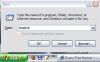Výrazy používané pre časti e-mailového programu napodobňujú pracovné priestory pred technologickým vývojom s výrazmi ako „Carbon Copy“ a „Inbox“.
Kredit za obrázok: Comstock/Stockbyte/Getty Images
Ak máte internetové pripojenie alebo bezdrôtový telefón s mobilnou službou, môžete odoslať e-mailovú správu. K dispozícii sú rôzne aplikácie a webové stránky, ktoré vám pomôžu vykonať túto úlohu. Existuje niekoľko bezplatných a lacných možností a keď sa rozhodnete, ktorú z nich chcete použiť, vytvorenie a odoslanie e-mailu je jednoduché.
E-mailová adresa
Na odoslanie e-mailu potrebujete e-mailovú adresu osoby. Je to časť kontaktných informácií so symbolom „@“ v strede a najčastejšie končí na ".com", ".net" alebo ".org." Používateľské meno sa nachádza pred symbolom „@“, je špecifické pre váš kontakt a nie je rozlišovať malé a veľké písmená. Názov domény nasleduje za znakom „@“ a zvyčajne sa v ňom nerozlišujú veľké a malé písmená.
Video dňa
Potrebujete tiež vlastnú e-mailovú adresu. Najjednoduchší spôsob, ako ho získať, je vytvoriť si ho pri vytváraní účtu v spoločnosti Microsoft, Gmail alebo Yahoo od Googlu.
Adresovanie e-mailu a pripájanie súborov
Otvorte svoj e-mailový softvér alebo aplikáciu a nájdite tlačidlo s nápisom „Nový“ alebo „Napísať“ a stlačením tohto tlačidla spustite formulár na napísanie správy. Zadajte e-mailovú adresu príjemcu do poľa označeného „Komu“ alebo „Príjemca“. Vaša e-mailová adresa sa automaticky zobrazí v poli Odosielateľ. Existuje aj pole s názvom Kópia. Toto je skratka pre uhlíkovú kópiu – termín s dátumom, ktorý znamená, že adresa, ktorú zadáte do tohto poľa, je odoslaná kópiou správy.
Je tu aj pole „Bcc“, čo znamená „Blind Carbon Copy“. Zvyčajne je skrytý, kým nekliknete "Bcc." Adresa v tomto poli dostane kópiu e-mailu, ale žiadny iný príjemca ju nevidí oni robili.
Niekde nad alebo pod telom správy je ikona spinky. Kliknutím na túto ikonu pripojíte dokument alebo obrázok, ktorý sa má odoslať so správou. Dávajte pozor, koľko obrázkov priložíte a aké veľké sú, pretože vy alebo váš príjemca môžete mať dátové limity.
Skladanie predmetu
Pod poliami „Komu“ a „Od“ je zvyčajne riadok Predmet. Vyplňte toto pole krátkou vetou alebo frázou, ktorá zhrnie, prečo píšete. Ak ho urobíte príliš dlhý, v zozname e-mailov príjemcu sa nezobrazí celý.
Dôležitý je dobrý predmet. Témy, ktoré sú príliš všeobecné, napríklad „Ahoj!“ alebo "Toto som ti musel ukázať!" môže byť odfiltrovaný spamovým filtrom vášho príjemcu. Dobrý predmet je ako dobrý názov pre akúkoľvek skladbu. Zhŕňa podstatu vašej správy, aby vzbudila záujem čitateľa, ako napríklad „Môj rozhovor prebehol skvele!“ alebo "Naša rodina sa rozrastá!"
Skladanie správy
Nakoniec do oblasti tela správy zadajte svoju správu. Vyhnite sa pokušeniu vyplniť e-mail všetkým, čo vás napadne. Niektorí príjemcovia sú zavalení dlhými e-mailami. Pamätajte, že e-maily sú trvalé, na rozdiel od telefonického rozhovoru. Dávajte si pozor, aby ste nepísali veci, ktoré by ste mohli ľutovať. E-mail je možné vytlačiť alebo uložiť a uchovávať na neurčito.
Mobilné e-mailové aplikácie
Mobilné zariadenia Apple a Android sú zodpovedné za otvorenie o niečo viac ako polovice všetkých e-mailov v čase zverejnenia. Väčšie telefóny, lacnejšie tablety a možnosti prevodu hlasu na text uľahčujú vyčistenie doručenej pošty, keď stojíte v rade na pošte.
Získajte prístup k e-mailu na svojom telefóne alebo tablete pomocou predvolenej e-mailovej aplikácie v zariadení alebo si stiahnite alternatívnu aplikáciu, ako sú aplikácie Gmail alebo Yahoo Mail. Bez ohľadu na to, ktorú aplikáciu používate, na prístup k účtu, ktorý spravuje váš e-mail, potrebujete používateľské meno – zvyčajne vašu e-mailovú adresu – a heslo.
E-mailové aplikácie pre váš počítač
Váš počítač sa dodáva s natívnou e-mailovou aplikáciou. Windows 8.1 sa dodáva s aplikáciou Windows Mail. Niektoré balíky balíkov Microsoft Office zahŕňajú bohatšie vybavený program Microsoft Outlook 2013. Jednou z výhod e-mailových aplikácií na vašom počítači je, že môžete upraviť nastavenia pre e-maily, ktoré sa majú stiahnuť do počítača, namiesto toho, aby zostali uložené na serveri. Vďaka tomu bude váš e-mail v prípade potreby dostupný offline.
Web Mail Services
Webové e-mailové služby šetria miesto na pevnom disku. Služby ako Gmail, Outlook.com a Yahoo Mail vám poskytujú prístup k e-mailu prostredníctvom prehliadača namiesto použitia aplikácie nahranej na pevnom disku. Tieto aplikácie môžu byť veľké. Office 2013 napríklad vyžaduje na inštaláciu 3 GB miesta na pevnom disku.